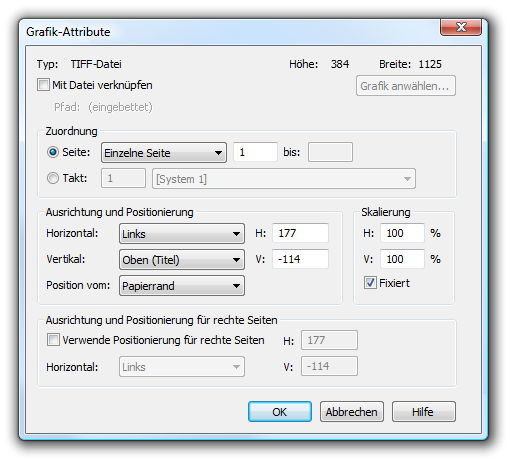
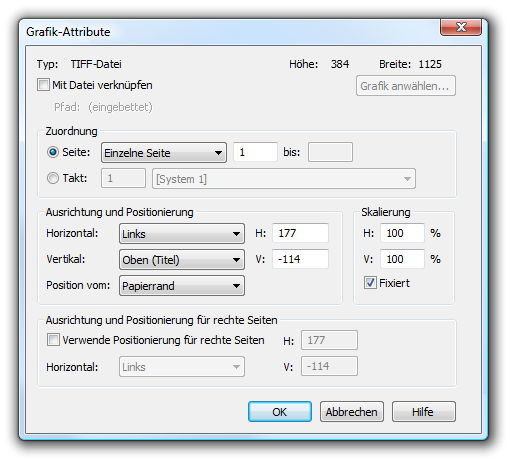
Verwenden Sie die Dialogbox „Grafik-Attribute“, um die Position einer Grafik in der Partitur, den Seitenbereich in dem die Grafik erscheinen soll und die Zuordnung einer Grafik entweder zu einem Takt (in diesem Fall erscheint die Grafik nur auf der Seite zusammen mit dem angewählten Takt) oder zu einer Seite (in diesem Fall können Sie einstellen, ob die Grafik auf einer oder auf mehreren Seiten angezeigt wird) zu kontrollieren. Wenn eine Grafik auf mehr als einer Seite angezeigt wird, führt die Änderung der Grafik-Attribute zu einer Änderung der Grafik-Anzeige auf allen Seiten.
Wenn Sie fortlaufende Titel oder Fußnoten in Ihrer Partitur verwenden, möchten Sie vielleicht eine Grafik in den Titeln oder Fußnoten nahe den „äußeren“ Rändern (linker Rand auf linken Seiten bzw. rechter Rand auf rechten Seiten) platzieren, im Gegensatz zur Positionierung der Grafik an derselben Stelle auf jeder Seite. Dies kann unter Verwendung der speziellen Positionierungseinstellungen für „rechte“ Seiten auf einfache Weise erzielt werden.
Wenn Sie sich entschließen, mit einer Verknüpfung zu arbeiten, empfehlen wir Ihnen, einen speziellen Ordner für die Grafiken anzulegen, die Sie in Ihren Finale-Dokumenten verwendet haben. Sie können die Grafik dann leichter finden, wenn Sie Ihr Finale-Dokument später für die weitere Bearbeitung oder den Ausdruck auf einen anderen Computer übernehmen. Wenn Sie ein Finale-Dokument auf einen anderen Computer kopieren, müssen Sie alle Grafikdateien, die mit der Option „Mit Datei verknüpfen“ platziert wurden, ebenfalls kopieren (alle Dokumente aus Finale-Versionen vor 2006 verwenden diese Methode).
Die Anzeige der Seitenzahl(en) in der Dialogbox „Grafik-Attribute“ kann zwischen Partitur und Stimmenauszug unterschiedlich ausfallen, wenn eines der Dokumente leere Seiten oder etwa eine Titelseite enthält. Wenn z. B. eine Titelseite im Stimmenauszug, nicht aber in der Partitur enthalten und eine Grafik der ersten Seite mit Notation zugewiesen ist, dann zeigt die Dialogbox bei Ansicht der Partitur die Seite 1 und bei Ansicht des Stimmenauszugs die Seite 2 an.
Hinweis. Die Seitenoptionen sind nur verfügbar wenn „Zuordnung: Seite“ angewählt ist, da eine taktzugeordnete Grafik nur auf der Seite erscheint, auf der der zugeordnete Takt erscheint.
Hinweis. Wenn Sie die Zuordnung einer Grafik ändern (Seitenzuordnung bzw. Taktzuordnung), setzt Finale die Positionierungswerte „H:“ und „V:“ auf den Wert Null zurück. Ebenso werden die Werte für „Takt“ bzw. „Seite“ auf „1“ (oder auf die aktuelle Seite, wenn Sie sich in der Seitenansicht befinden) zurückgesetzt.
Verwenden Sie das Einblendmenü neben „Vertikal“, um eine seitenzugeordnete Grafik vertikal zu positionieren. Wählen Sie „Oben (Titel)“ oder „Unten (Fußnote)“ aus dem Einblendmenü, wenn Sie möchten, dass Finale die Grafik in einem Abstand gemessen vom oberen bzw. unteren Papier- bzw. Seitenrand aus platziert. Wählen Sie „Mitte“, um die Grafik zentriert zwischen diesen Rändern auszurichten. Die Grafik wird vertikal zwischen dem Papier- oder Seitenrand positioniert, abhängig von der Einstellung unter „Position vom“. Wenn Sie die vertikale Ausrichtung ändern, setzt Finale die Werte unter „H:“ zunächst auf den Wert Null zurück.
Verwenden Sie das Einblendmenü neben „Position vom“, um die Position einer seitenzugeordneten Grafik entweder bezogen vom Seitenrand oder vom Papierrand aus zu berechnen. Wählen Sie „Seitenrand“, um die Position der Grafik ausgehend vom Seitenrand zu berechnen. Wählen Sie „Papierrand“, um die Position der Grafik ausgehend vom Papierrand zu berechnen. Wenn Sie diese Einstellung ändern, wird Finale die Werte unter „H:“ und „V:“ nicht auf Null zurücksetzen.
Hinweis. Die Optionen „Horizontal“, „Vertikal“ und „Position vom“ sind nur bei seitenzugeordneten Grafiken (Zuordnung: „Seite“ angewählt) verfügbar.
Verwenden Sie die Werte unter „H:“ und „V:“, um eine takt- oder seitenzugeordnete Grafik horizontal und vertikal zu positionieren. Für taktzugeordnete Grafiken (Zuordnung: „Takt“ angewählt) geben Sie Werte unter „H:“ und „V:“ ein, um die Grafik von der oberen linken Ecke des Taktes aus zu positionieren. Dies ist die voreingestellte Position wenn die Werte unter „H:“ und „V:“ Null betragen. Für seitenzugeordnete Grafiken (Zuordnung: „Seite“ angewählt) geben Sie Werte unter „H:“ und „V:“ ein, um die Grafik abhängig von den Einstellungen unter „Ausrichtung und Positionierung“ auf der Seite zu positionieren. Geben Sie einen Wert unter „H:“ ein, um die horizontale Position zu ändern. Ein positiver Wert verschiebt die Grafik nach rechts; ein negativer Wert nach links. Geben Sie einen Wert unter „V:“ ein, um die vertikale Position zu ändern. Ein positiver Wert verschiebt die Grafik nach oben, ein negativer Wert nach unten.
Hinweis. Die Optionen „H:“ und „V:“ unter „Ausrichtung und Positionierung“ werden sowohl für takt- als auch für seitenzugeordnete Grafiken verwendet.
Aktivieren Sie „Fixiert“, um die Größe der Grafik beizubehalten, auch wenn Sie die Skalierung der Seite mit dem Größen-Werkzeug ändern.
Verwenden Sie die Einstellungen unter „Horizontal“, um eine seitenzugeordnete Grafik horizontal auf rechten Seiten zu positionieren wenn die Option „Verwende Positionierung für rechte Seiten“ angewählt ist. Diese Einstellungen arbeiten auf die gleiche Weise wie die „normalen“ Einstellungen bei „Ausrichtung und Positionierung“, werden jedoch nur für rechte Seiten angewendet.
Verwenden Sie die Einstellungen unter „H:“ und „V:“, um eine seitenzugeordnete Grafik auf rechten Seiten zu positionieren wenn die Option „Verwende Positionierung für rechte Seiten“ angewählt ist. Diese Einstellungen arbeiten auf die gleiche Weise wie die „normalen“ Einstellungen bei „Ausrichtung und Positionierung“, werden jedoch nur für rechte Seiten angewendet.
Hinweis. Die Seitenoptionen stehen nur dann zur Verfügung, wenn der Menübefehl „Neue Grafik der Seite zuordnen“ angewählt ist.
Siehe auch:
| Startseite |

|